Настройка профиля почты СУБД
Для рассылки оповещений по электронной почте необходимо настроить профиль почты СУБД. Настройка профиля почты СУБД осуществляется в режиме «Управление базами данных».
ГЛАВНОЕ МЕНЮ «СЕРВИС» => УПРАВЛЕНИЕ БАЗАМИ ДАННЫХ
После запуска данного режима необходимо выбрать сервер баз данных и подключиться к нему под учетной записью системного администратора. В открывшемся окне в дереве сервера необходимо найти элемент «Почта СУБД» и через контекстное меню создать профиль.
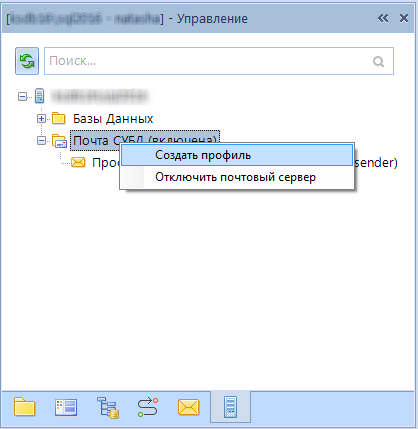
В открывшемся окне необходимо ввести параметры профиля почты СУБД:
- Профиль – наименование профиля;
- Описание – дополнительная информация по профилю;
- Аккаунт – имя учетной записи, которая добавляется к профилю;
- E-mail – адрес электронной почты, от имени которого посылается сообщение;
- Отправитель – имя отправителя, отображаемое при отправке сообщений электронной почты;
- Тема – тема рассылаемых писем по умолчанию;
- Сервер – имя или IP-адрес почтового SMTP-сервера, который используется для учетной записи;
- Порт – номер порта сервера электронной почты;
- SMTP User, SMTP Pass – имя пользователя и пароль для входа на сервер электронной почты (указывается при необходимости).
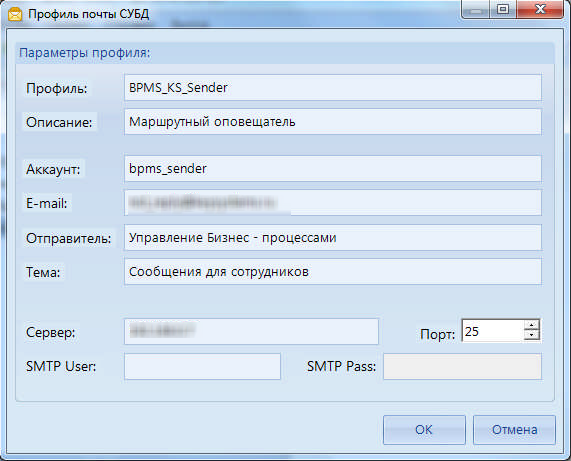
Для включения почты СУБД после создания профиля необходимо выбрать пункт Включить почтовый сервер контекстного меню.
После сохранения профиля, его наименование необходимо указать в настройке Профиль почты СУБД для оповещения.
ГЛАВНОЕ МЕНЮ «НАСТРОЙКИ» => НАСТРОЙКИ => ПОДКОМПЛЕКСЫ => БИЗНЕС-ПРОЦЕССЫ => ИСПОЛНИТЕЛИ => ПРОФИЛЬ ПОЧТЫ СУБД ДЛЯ ОПОВЕЩЕНИЯ
Для проверки правильности работы почты СУБД можно запустить в Microsoft SQL Server Management Studio следующую команду, указав реальный почтовый адрес в параметре @recipients и имя созданного профиля в параметре @profile_name:
exec msdb..sp_send_dbmail
@profile_name =**BPMS_KS_Sender**,
@body = 'Привет',
@subject = 'Управление бизнес-процессами',
@recipients = '<Тестовый почтовый ящик>',
@copy_recipients = null,
@blind_copy_recipients = null